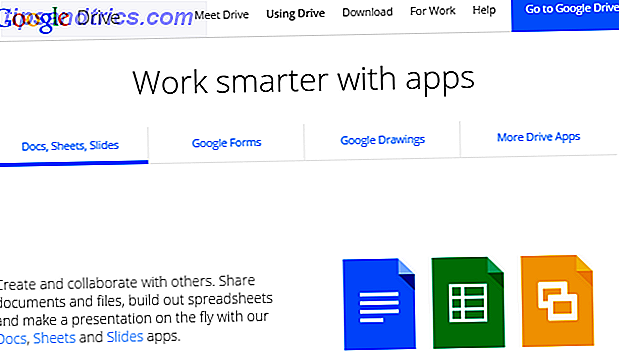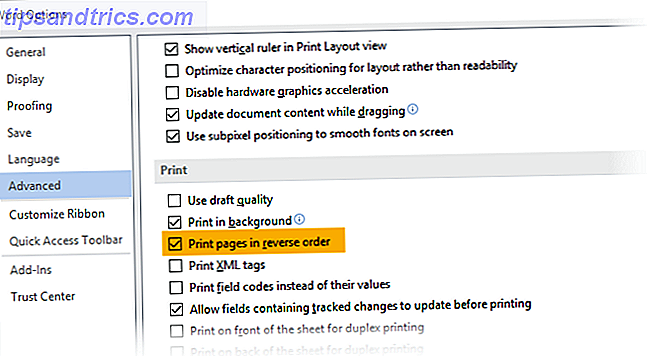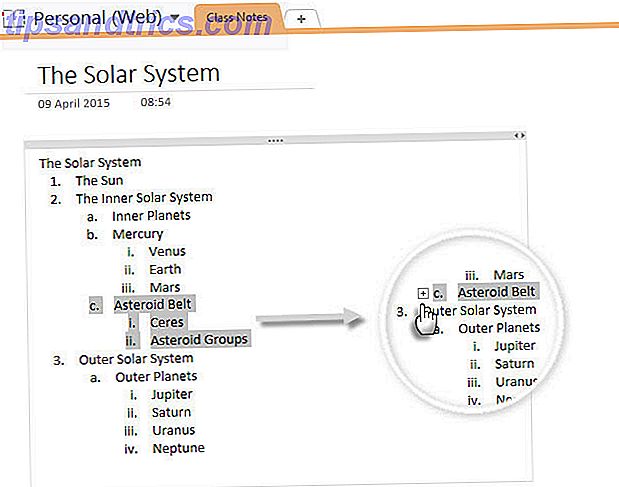Troque os padrões da Microsoft para abrir arquivos do Windows com programas de terceiros 3 Melhores desinstaladores de terceiros e por que você precisa deles 3 Melhores desinstaladores de terceiros e porque você precisa deles Para desinstalar um programa do Windows, você não pode simplesmente pressionar 'Excluir '- você precisa executar o desinstalador do software. Infelizmente, a opção 'Desinstalar um programa' no Painel de Controle do Windows nem sempre o remove completamente ... Leia Mais de sua escolha. Essa mudança é super conveniente e você só precisará fazer isso uma vez por tipo de arquivo.
Digamos que você queira alterar o visualizador padrão para imagens JPEG. Clique com o botão direito em qualquer arquivo .JPG no seu PC e selecione Abrir com> Escolher outro aplicativo .
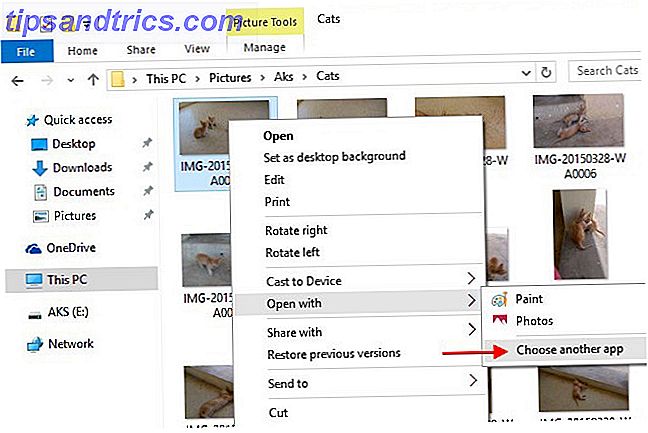
Na caixa de diálogo que aparece, primeiro marque a caixa de seleção ao lado de Sempre usar este aplicativo para abrir arquivos .JPG . Isso garante que você precise alterar o programa associado para esse tipo de arquivo apenas uma vez. Em seguida, em Outras opções, selecione o programa com o qual deseja abrir arquivos JPEG e clique em OK.
Se o programa que você deseja usar não estiver listado, clique em Mais aplicativos> Procurar outro aplicativo neste PC . Quando o Explorer aparecer, navegue até o programa que você deseja usar, selecione-o e clique em Abrir. Agora todos os arquivos JPEG no seu PC estão associados ao programa que você escolheu.

Você também pode alterar vários tipos de arquivos de uma só vez via Painel de Controle> Programas> Programas Padrão> Associar um tipo de arquivo ou protocolo a um programa .
Você gosta e usa a maioria das ferramentas da Microsoft que vêm com o Windows? Ou você prefere substituí-los na primeira chance que você consegue? Dê-nos uma espiada no seu fluxo de trabalho do Windows!
Crédito de imagem: arquivos vetoriais ícone por Fabrika Taz via Shutterstock